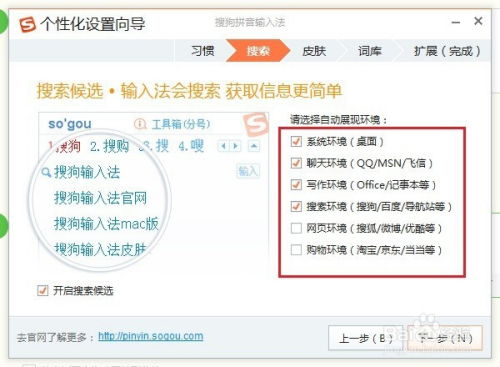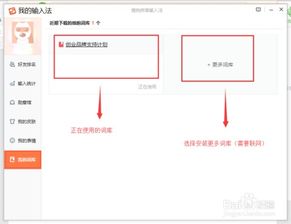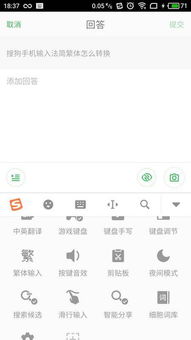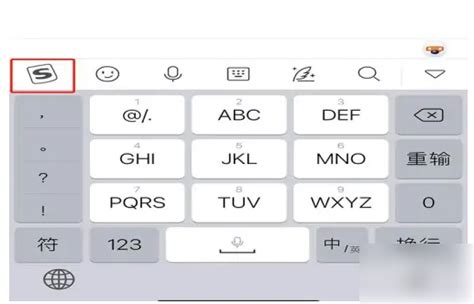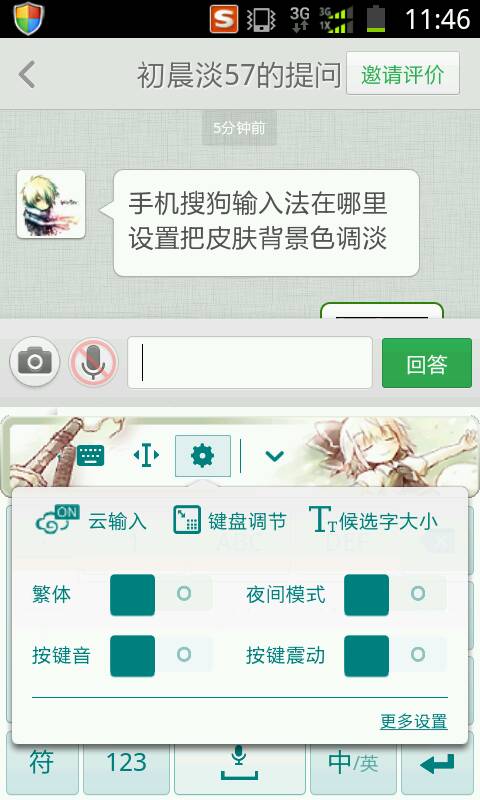搜狗输入法快捷短语设置与使用方法
在现代工作和学习的快节奏中,提高效率和节省时间成为了我们共同追求的目标。搜狗输入法作为一款功能强大的输入工具,不仅支持智能联想、精准纠错,还提供了快捷短语设置功能,极大地提升了我们的输入速度和准确性。本文将详细介绍搜狗输入法如何设置快捷短语及其使用方法,帮助大家更好地利用这一功能,让日常沟通和文字处理变得更加便捷。

首先,我们需要确保已经安装了搜狗输入法,并将其设置为当前使用的输入法。如果尚未安装,可以前往搜狗输入法官网下载并安装最新版本。安装完成后,打开搜狗输入法的设置界面。对于Windows用户,可以通过右键点击搜狗输入法的状态栏,选择“设置属性”或“属性设置”进入设置界面;对于Mac用户,则可以通过点击输入法状态栏上的“工具箱”图标,然后选择“设置”进入。
进入设置界面后,我们需要找到快捷短语的相关设置。在Windows系统上,快捷短语设置通常位于“高级”或“词库和工具”选项卡下,找到并点击“自定义短语”或“快捷短语”选项。而在Mac系统上,快捷短语设置可能位于“属性设置”的“高级”或“词库”选项卡中,同样需要找到并点击“自定义短语”选项。
接下来,我们就可以开始设置快捷短语了。在自定义短语设置界面,我们可以看到一个或多个输入框或表格,用于添加新的快捷短语。通常,每个快捷短语包括三部分:缩写、候选位置、短语内容。缩写是我们为快捷短语设定的简短代码,用于在输入时快速触发短语;候选位置决定了快捷短语在候选词列表中的显示位置;短语内容则是我们希望在输入缩写后自动输出的完整文本。
以添加一句常用问候语为例,我们可以将缩写设置为“hz”,候选位置选择“1”(表示这个短语将出现在候选词列表的第一个位置),短语内容输入“你好,最近过得怎么样?”。设置好之后,点击“添加”或“确定”按钮,这个快捷短语就被成功保存到了搜狗输入法的词库中。
设置好快捷短语后,我们就可以开始使用它们了。无论是在聊天软件、文档编辑器还是其他需要输入文字的地方,只要我们切换到搜狗输入法,并输入之前设定的缩写,就可以看到对应的快捷短语出现在候选词列表中。通过选择候选词列表中的快捷短语,我们可以一键输入完整的文本,大大提高输入效率。
此外,搜狗输入法还支持对快捷短语进行分组管理。这对于拥有大量快捷短语的用户来说非常有用,可以帮助他们更好地组织和管理这些短语。在自定义短语设置界面,我们可以创建一个或多个短语组,并为每个组设置不同的名称和图标。然后,我们可以将相关的快捷短语添加到同一个组中,方便查找和使用。
除了基本的快捷短语设置外,搜狗输入法还提供了一些高级功能,如自定义词库导入、导出和同步等。这些功能可以帮助用户在不同设备之间共享快捷短语和自定义词库,实现无缝切换和高效输入。例如,我们可以将Windows电脑上的快捷短语导出为一个文件,然后在Mac电脑上通过导入这个文件来恢复这些快捷短语。
在实际应用中,快捷短语的功能非常广泛。对于经常需要输入固定模板或标准话术的用户来说,如客服人员、销售人员、教师等,快捷短语可以极大地减轻他们的工作负担。同时,对于需要频繁输入特定代码或指令的用户来说,如程序员、编辑人员等,快捷短语也可以帮助他们快速完成输入任务。
此外,随着搜狗输入法的不断更新和升级,快捷短语的功能也在不断完善和优化。例如,一些新版本的搜狗输入法支持对快捷短语进行模糊匹配和智能联想,使得用户即使输入不完整的缩写也能快速找到对应的快捷短语。同时,一些版本的搜狗输入法还支持对快捷短语进行搜索和排序等功能,使得用户能够更加便捷地管理和使用这些短语。
需要注意的是,在使用快捷短语时,我们需要确保输入的缩写与设定的缩写完全一致,否则可能无法触发快捷短语。同时,由于快捷短语是存储在搜狗输入法的词库中的,因此如果更换了设备或重新安装搜狗输入法,我们需要重新导入或设置快捷短语。
另外,虽然快捷短语可以提高输入效率,但我们也需要注意不要过度依赖它们。在一些需要高度个性化或创新性的输入场景中,我们可能需要手动输入或修改文本以更好地表达自己的意思。因此,在使用快捷短语的同时,我们也需要保持对输入的灵活性和准确性的关注。
总之,搜狗输入法的快捷短语功能是一种非常实用的输入辅助工具,可以帮助我们快速输入常用文本和提高工作效率。通过合理设置和使用快捷短语,我们可以更加便捷地进行文字处理和沟通交流。希望本文的介绍能够帮助大家更好地利用这一功能,享受更加高效、便捷的输入体验。
- 上一篇: 神庙逃亡新手必看:从零开始的逃亡大师养成攻略
- 下一篇: 轻松解锁!造梦西游3罗宣副本进入攻略
-
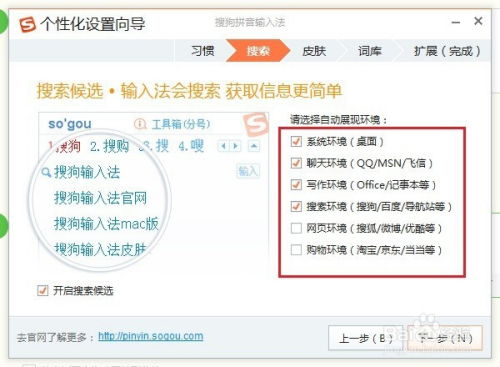 打造纯净输入体验:搜狗输入法纯拼音模式设置指南资讯攻略11-13
打造纯净输入体验:搜狗输入法纯拼音模式设置指南资讯攻略11-13 -
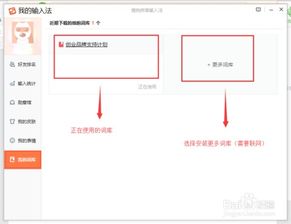 搜狗输入法如何添加自定义词库?资讯攻略11-25
搜狗输入法如何添加自定义词库?资讯攻略11-25 -
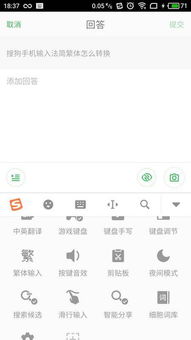 如何切换搜狗输入法的繁简体模式资讯攻略11-29
如何切换搜狗输入法的繁简体模式资讯攻略11-29 -
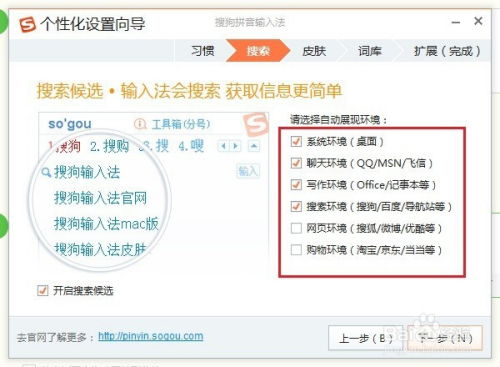 如何设置搜狗输入法为纯拼音输入模式资讯攻略11-30
如何设置搜狗输入法为纯拼音输入模式资讯攻略11-30 -
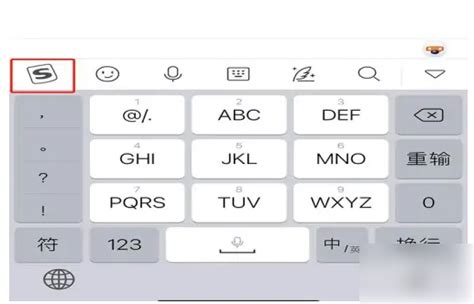 搜狗输入法如何设置打字声音?资讯攻略11-21
搜狗输入法如何设置打字声音?资讯攻略11-21 -
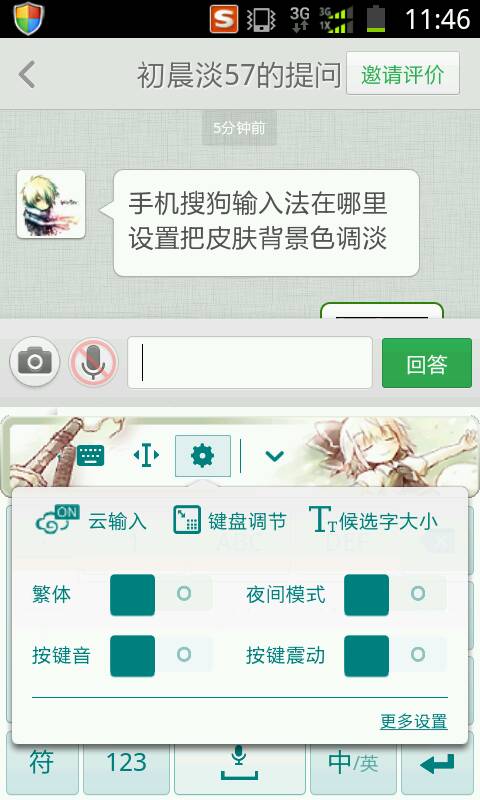 如何设置搜狗输入法的手机动态皮肤资讯攻略11-29
如何设置搜狗输入法的手机动态皮肤资讯攻略11-29